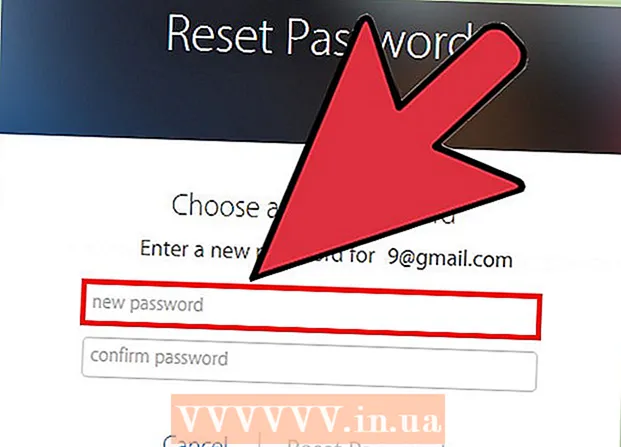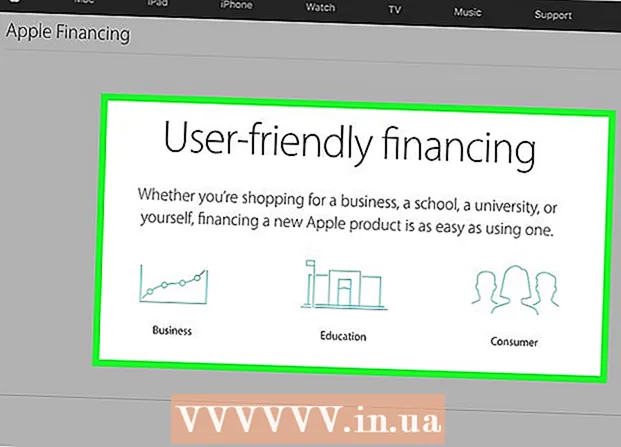
Përmbajtje
- Hapa
- Pjesa 1 nga 4: Zgjedhja e llojit të pajisjeve kompjuterike
- Pjesa 2 nga 4: Zgjedhja e Plotësimit të duhur
- Pjesa 3 nga 4: Zgjedhja e Pajisjeve Opsionale
- Pjesa 4 nga 4: Vlerësimi i aftësive tuaja financiare
- Këshilla
Jeni vërtet i shqetësuar për blerjen e një kompjuteri të ri? Mos u shqeteso! Me një qasje të zhytur në mendime për të zgjedhur një pajisje të tillë, ju lehtë mund të gjeni atë që i përshtatet nevojave tuaja. Në fakt, gjithçka varet nga zgjedhja e llojit të duhur të pajisjeve kompjuterike, kuptimi i parimeve të përbërësve të tij të brendshëm, përcaktimi i pajisjeve shtesë që ju nevojiten dhe marrja parasysh e aftësive tuaja financiare, në të cilat duhet të përshtatet kompjuteri i përsosur për ju.
Hapa
Pjesa 1 nga 4: Zgjedhja e llojit të pajisjeve kompjuterike
 1 Merrni parasysh blerjen e një kompjuteri desktop. Për ta bërë më të lehtë për ju të vendosni, bëni një listë të detyrave për të cilat keni nevojë për një kompjuter. Për të hyrë në internet, për të punuar me tekste dhe tabela (përdorimi bazë i kompjuterit), keni nevojë për një kompjuter që nuk është aq i fuqishëm sa për përpunimin e zërit ose videos. Nëse planifikoni të merreni me shumë detyra, kontrolloni të gjitha. Më poshtë janë llojet e ndryshme të kompjuterëve desktop.
1 Merrni parasysh blerjen e një kompjuteri desktop. Për ta bërë më të lehtë për ju të vendosni, bëni një listë të detyrave për të cilat keni nevojë për një kompjuter. Për të hyrë në internet, për të punuar me tekste dhe tabela (përdorimi bazë i kompjuterit), keni nevojë për një kompjuter që nuk është aq i fuqishëm sa për përpunimin e zërit ose videos. Nëse planifikoni të merreni me shumë detyra, kontrolloni të gjitha. Më poshtë janë llojet e ndryshme të kompjuterëve desktop. - Kompjuterët me madhësi të plotë janë të lira, të lehta për tu riparuar dhe përmirësuar, dhe ka një larmi të madhe përbërësish në dispozicion. Disavantazhi i tyre kryesor është se ata marrin shumë hapësirë.
- Monoblocks kombinojnë njësinë e sistemit dhe monitorin në të njëjtën kohë, duke marrë një hapësirë minimale. Nga ana tjetër, ato janë shumë të shtrenjta dhe të vështira për tu riparuar dhe përmirësuar.
- Kompjuterët e lojërave janë shumë të shtrenjtë, të mëdhenj dhe të dizajnuar për lojtarë seriozë. Ato janë të pajisura me procesorë të shpejtë, një sasi të madhe RAM, karta zanore dhe video me cilësi të lartë.
 2 Për përdorim bazë, zgjidhni linjën e laptopëve Chromebook. Ato janë relativisht të lira, të vogla në madhësi dhe të lehta në peshë. Nëse punoni kryesisht me redaktues teksti dhe spreadsheet, atëherë ky laptop do të jetë një zgjedhje e mirë. Disavantazhi i tij kryesor është hapësira e kufizuar në hard disk dhe RAM i kufizuar. Nëse blini këtë pajisje, do t'ju duhet qasje e vazhdueshme në ruajtjen e cloud.
2 Për përdorim bazë, zgjidhni linjën e laptopëve Chromebook. Ato janë relativisht të lira, të vogla në madhësi dhe të lehta në peshë. Nëse punoni kryesisht me redaktues teksti dhe spreadsheet, atëherë ky laptop do të jetë një zgjedhje e mirë. Disavantazhi i tij kryesor është hapësira e kufizuar në hard disk dhe RAM i kufizuar. Nëse blini këtë pajisje, do t'ju duhet qasje e vazhdueshme në ruajtjen e cloud.  3 Blini një laptop të plotë për ta kryer për një sërë detyrash. Laptopët modernë janë të pajisur me përpunues të shpejtë dhe disqe mjaft të mëdhenj për ruajtjen e informacionit. Modelet më të vogla janë më të lehta dhe ende ofrojnë përparësi të caktuara. Sidoqoftë, fletoret më të mëdha kanë ekrane më të mëdha dhe më miqësore për sytë.Ata gjithashtu priren të jenë më të fuqishëm.
3 Blini një laptop të plotë për ta kryer për një sërë detyrash. Laptopët modernë janë të pajisur me përpunues të shpejtë dhe disqe mjaft të mëdhenj për ruajtjen e informacionit. Modelet më të vogla janë më të lehta dhe ende ofrojnë përparësi të caktuara. Sidoqoftë, fletoret më të mëdha kanë ekrane më të mëdha dhe më miqësore për sytë.Ata gjithashtu priren të jenë më të fuqishëm.  4 Zgjidhni tabletin tuaj për transportueshmëri maksimale. Tabletat janë shumë të lehta dhe mund të përdoren në të njëjtën mënyrë si laptopët. Bateria e tyre mund të funksionojë në mënyrë autonome për 4-13 orë. Nga ana tjetër, nëse keni nevojë të kryeni ndonjë punë produktive në një pajisje të tillë, do t'ju duhet të blini shtesë një tastierë për të.
4 Zgjidhni tabletin tuaj për transportueshmëri maksimale. Tabletat janë shumë të lehta dhe mund të përdoren në të njëjtën mënyrë si laptopët. Bateria e tyre mund të funksionojë në mënyrë autonome për 4-13 orë. Nga ana tjetër, nëse keni nevojë të kryeni ndonjë punë produktive në një pajisje të tillë, do t'ju duhet të blini shtesë një tastierë për të.  5 Shikoni vlerësimet e klientëve. Nëse ju pëlqeu kompjuteri për sa i përket karakteristikave të tij dhe plotëson nevojat tuaja, studioni rishikimet e klientëve për punën e tij. Pyesni miqtë, familjen dhe konsulentët e besuar të dyqaneve elektronike të cilëve mund t'u besoni. Lexoni komente dhe rishikime për këtë kompjuter dhe bëni kërkimin tuaj mbi informacionin në dispozicion. Në fund të fundit, ju nuk doni të blini një artikull të padobishëm që duket vetëm i ftohtë nga jashtë. K ADSHILLA E SPECIALISTIT
5 Shikoni vlerësimet e klientëve. Nëse ju pëlqeu kompjuteri për sa i përket karakteristikave të tij dhe plotëson nevojat tuaja, studioni rishikimet e klientëve për punën e tij. Pyesni miqtë, familjen dhe konsulentët e besuar të dyqaneve elektronike të cilëve mund t'u besoni. Lexoni komente dhe rishikime për këtë kompjuter dhe bëni kërkimin tuaj mbi informacionin në dispozicion. Në fund të fundit, ju nuk doni të blini një artikull të padobishëm që duket vetëm i ftohtë nga jashtë. K ADSHILLA E SPECIALISTIT 
Jeremy Mercer
Specialisti i Kompjuterit Jeremy Mercer është menaxher dhe teknik kryesor në kompaninë e riparimit të kompjuterëve MacPro-LA në Los Angeles, California. Ai ka mbi 10 vjet përvojë në riparimin e pajisjeve elektronike, si dhe në dyqanet e kompjuterëve (PC dhe Mac). Jeremy Mercer
Jeremy Mercer
Specialist kompjuteriEksperti ynë pajtohet: "Para se të bëni një blerje, shkoni në internet dhe vizitoni faqen e internetit të çdo dyqani që shet këta kompjuterë. Shihni se çfarë lloj komentesh japin njerëzit që blenë këtë model për këtë kompjuter. "
Pjesa 2 nga 4: Zgjedhja e Plotësimit të duhur
 1 Zgjidhni hard diskun tuaj. Ruajtja kryesore e informacionit në një kompjuter mund të përfaqësohet nga një hard disk tradicional me pjesë lëvizëse (HDD) ose një hard disk me gjendje të ngurtë (SSD). Disqet e ngurtë janë më të shpejtë dhe përdorin më pak energji sesa hard disqet konvencionale. Ata janë gjithashtu më pak të prirur të ngrijnë kur drejtojnë një numër të madh programesh në të njëjtën kohë. Gatim: Nëse do të kryeni shumë punë në kompjuterin tuaj, përdorni një SSD.
1 Zgjidhni hard diskun tuaj. Ruajtja kryesore e informacionit në një kompjuter mund të përfaqësohet nga një hard disk tradicional me pjesë lëvizëse (HDD) ose një hard disk me gjendje të ngurtë (SSD). Disqet e ngurtë janë më të shpejtë dhe përdorin më pak energji sesa hard disqet konvencionale. Ata janë gjithashtu më pak të prirur të ngrijnë kur drejtojnë një numër të madh programesh në të njëjtën kohë. Gatim: Nëse do të kryeni shumë punë në kompjuterin tuaj, përdorni një SSD. - Nëse nuk mund të vendosni midis një disku të fortë dhe një disku të ngurtë, mund të përdorni një opsion hibrid që kombinon të dyja. Me një hard disk hibrid, ju merrni shpejtësinë e një SSD me një pjesë të kostos. Nga ana tjetër, hardueri klasik i një hard disku është mjaft i brishtë, dhe mund të dëmtohet nëse ju bie aksidentalisht kompjuteri juaj.
- Disqet optikë të tillë si lojtarët CD dhe DVD po bëhen më pak të popullarizuar. Nëse nuk mund të gjeni një kompjuter me një disk të integruar, blini një disk të jashtëm që mund të lidhet përmes një kabllo USB.

Jeremy Mercer
Specialisti i kompjuterave Jeremy Mercer është menaxher dhe teknik kryesor në kompaninë e riparimit të kompjuterëve MacPro-LA në Los Angeles, California. Ai ka mbi 10 vjet përvojë në riparimin e pajisjeve elektronike, si dhe në dyqanet e kompjuterëve (PC dhe Mac). Jeremy Mercer
Jeremy Mercer
Specialist kompjuteriMendoni se si do ta përdorni kompjuterin tuaj për të kuptuar saktësisht se çfarë ju nevojitet. Nëse ju nevojitet kryesisht për detyra të thjeshta ditore, një kompjuter me 8 GB RAM dhe një HDD ose SSD prej rreth 500 GB është zakonisht i mjaftueshëm. Nëse do të përpunoni video ose muzikë, ndoshta do t'ju duhet 16 GB RAM dhe mundësisht një SSD.
 2 Zbuloni sa hard disk ju nevojitet për të ruajtur informacionin. Sa më e madhe të jetë madhësia e diskut në gigabajt, aq më shumë informacion do të përshtaten në të. Aktualisht, hard disqet prodhohen kryesisht në madhësi nga 500 GB në 8 TB. Konsideroni detyrat për të cilat keni nevojë për një kompjuter. Pyesni veten nëse këto objektiva do të ndryshojnë në vitet e ardhshme.
2 Zbuloni sa hard disk ju nevojitet për të ruajtur informacionin. Sa më e madhe të jetë madhësia e diskut në gigabajt, aq më shumë informacion do të përshtaten në të. Aktualisht, hard disqet prodhohen kryesisht në madhësi nga 500 GB në 8 TB. Konsideroni detyrat për të cilat keni nevojë për një kompjuter. Pyesni veten nëse këto objektiva do të ndryshojnë në vitet e ardhshme. - Për shembull, qëllimi juaj fillestar mund të jetë të keni hapësirë të mjaftueshme për ruajtje për dokumentet e tekstit dhe spreadsheets. Sidoqoftë, më vonë mund të vendosni të ruani muzikë dhe video në kompjuterin tuaj.Miqtë tuaj mund të fillojnë t'ju dërgojnë fotografi të fëmijëve të tyre me arritjet e tyre të fundit. Këto skedarë kërkojnë më shumë hapësirë sesa të tjerët.
 3 Vendosni sa RAM ju nevojitet. Sa më shumë memorie me akses të rastësishëm (RAM) të ketë një kompjuter, aq më shumë programe mund të ekzekutojë njëkohësisht dhe aq më mirë performanca e tij. Nëse keni nevojë vetëm për një kompjuter për detyrat themelore, ndaloni në standardin 4 GB RAM. Nga ana tjetër, nëse jeni lojtar serioz, përdorni 16 GB RAM ose më shumë.
3 Vendosni sa RAM ju nevojitet. Sa më shumë memorie me akses të rastësishëm (RAM) të ketë një kompjuter, aq më shumë programe mund të ekzekutojë njëkohësisht dhe aq më mirë performanca e tij. Nëse keni nevojë vetëm për një kompjuter për detyrat themelore, ndaloni në standardin 4 GB RAM. Nga ana tjetër, nëse jeni lojtar serioz, përdorni 16 GB RAM ose më shumë. - Mund të blini RAM shtesë më vonë, nëse kërkohet. Relativelyshtë relativisht i lirë, pavarësisht nga lloji i kompjuterit.
 4 Përcaktoni shpejtësinë e procesorit që ju nevojitet. Kushtojini vëmendje si numrit të bërthamave ashtu edhe frekuencës në gigahertz (GHz). Bërthamat përcaktojnë shpejtësinë e proceseve llogaritëse të kompjuterit, frekuencën - konsumin e energjisë. Për shembull, një procesor me katër bërthama 1.5 GHz do të funksionojë më shpejt se një procesor me një bërthamë 2.0 GHz. Nevojat tuaja për përzgjedhjen e procesorit ka të ngjarë të bien në një nga katër kategoritë kryesore. Secili prej tyre do t'ju prezantojë me një gamë të gjerë procesorësh për të zgjedhur.
4 Përcaktoni shpejtësinë e procesorit që ju nevojitet. Kushtojini vëmendje si numrit të bërthamave ashtu edhe frekuencës në gigahertz (GHz). Bërthamat përcaktojnë shpejtësinë e proceseve llogaritëse të kompjuterit, frekuencën - konsumin e energjisë. Për shembull, një procesor me katër bërthama 1.5 GHz do të funksionojë më shpejt se një procesor me një bërthamë 2.0 GHz. Nevojat tuaja për përzgjedhjen e procesorit ka të ngjarë të bien në një nga katër kategoritë kryesore. Secili prej tyre do t'ju prezantojë me një gamë të gjerë procesorësh për të zgjedhur. - Për përdorim bazë (sërf në internet, punë me e-mail, dokumente, detyra të tjera prodhimi): Intel Celeron, Pentium, AMD A4, ose AMD A6.
- Për lojërat bazë (me një lojtar): Intel Core i3, AMD A6, AMD A8.
- Për video dhe lojëra bazë: Intel Core i5, AMD A8, AMD A9 ose AMD A10.
- Për redaktimin e videove dhe lojëra serioze (lojëra interaktive në internet me shumë lojtarë): Intel Core i7, AMD A10 ose AMD A12.
 5 Zgjidhni sistemin operativ që është i përshtatshëm për ju. Për shumicën e kompjuterëve, zgjedhja do të jetë midis Windows dhe macOS. Windows është më i lirë, më i përhapur dhe lidhet me Xbox përmes atij sistemi. Sidoqoftë, është më e ndjeshme ndaj infeksionit nga malware, përfshirë viruset klasikë dhe viruset ransomware. MacOS është më pak i ndjeshëm ndaj sulmeve kibernetike dhe zakonisht azhurnohet automatikisht nëse keni internet me shpejtësi të lartë. Një konsultim me departamentin e mbështetjes Genius Bar në çdo Apple Store është gjithmonë falas. Konsultimet telefonike janë falas në 90 ditët e para pas blerjes.
5 Zgjidhni sistemin operativ që është i përshtatshëm për ju. Për shumicën e kompjuterëve, zgjedhja do të jetë midis Windows dhe macOS. Windows është më i lirë, më i përhapur dhe lidhet me Xbox përmes atij sistemi. Sidoqoftë, është më e ndjeshme ndaj infeksionit nga malware, përfshirë viruset klasikë dhe viruset ransomware. MacOS është më pak i ndjeshëm ndaj sulmeve kibernetike dhe zakonisht azhurnohet automatikisht nëse keni internet me shpejtësi të lartë. Një konsultim me departamentin e mbështetjes Genius Bar në çdo Apple Store është gjithmonë falas. Konsultimet telefonike janë falas në 90 ditët e para pas blerjes.  6 Konsideroni jetën e baterisë. Nëse blini një laptop, mbani mend se sa më shumë energji që konsumon, aq më e shkurtër do të jetë jetëgjatësia e baterisë. Për shembull, një bateri e re për MacBook do të zgjasë deri në gjashtë orë kur punoni vetëm me dokumente. Përdorimi i internetit dhe shikimi i videove mund të zvogëlojë jetën e baterisë në dy orë. Laptopët Windows zakonisht kanë jetëgjatësi edhe më të shkurtër të baterisë midis ngarkimeve. Ulja e shkëlqimit të ekranit ju lejon të zgjasni jetën e baterisë me një periudhë nga disa minuta në një orë.
6 Konsideroni jetën e baterisë. Nëse blini një laptop, mbani mend se sa më shumë energji që konsumon, aq më e shkurtër do të jetë jetëgjatësia e baterisë. Për shembull, një bateri e re për MacBook do të zgjasë deri në gjashtë orë kur punoni vetëm me dokumente. Përdorimi i internetit dhe shikimi i videove mund të zvogëlojë jetën e baterisë në dy orë. Laptopët Windows zakonisht kanë jetëgjatësi edhe më të shkurtër të baterisë midis ngarkimeve. Ulja e shkëlqimit të ekranit ju lejon të zgjasni jetën e baterisë me një periudhë nga disa minuta në një orë. - Modelet më të reja të MacBooks, Ultrabooks dhe tabletave nuk kanë bateri të lëvizshme. Nga ana tjetër, MacBooks më të vjetër kanë bateri të lëvizshme. Këto bateri mund të zgjasin deri në pesë vjet nëse merren me kujdes para se të kenë nevojë të zëvendësohen.
Pjesa 3 nga 4: Zgjedhja e Pajisjeve Opsionale
 1 Zgjidhni monitorin e duhur për ju. Nëse nuk po i blini vetes një kompjuter portativ ose kompjuter të gjithë-në-një, do t'ju duhet një monitor i veçantë. Aktualisht, monitorët veprojnë në tubat e rrezeve katodike (CRT), kristalet e lëngëta (LCD) dhe diodat që lëshojnë dritë (LED).
1 Zgjidhni monitorin e duhur për ju. Nëse nuk po i blini vetes një kompjuter portativ ose kompjuter të gjithë-në-një, do t'ju duhet një monitor i veçantë. Aktualisht, monitorët veprojnë në tubat e rrezeve katodike (CRT), kristalet e lëngëta (LCD) dhe diodat që lëshojnë dritë (LED). - Vëzhguesit CRT janë teknologjia më e vjetër e përdorur në televizorët më të vjetër të mëdhenj. Këta monitorë nuk janë shumë të shtrenjtë më vete (nëse mund t'i gjeni), por ato janë shumë të shtrenjta për t'u riparuar. Për më tepër, ato janë të rënda dhe tashmë kanë dalë nga preferencat e shumicës së përdoruesve të kompjuterit.
- Monitorët LCD nuk dridhen aq shumë sa monitorët CRT, që është një plus nëse vuani nga dhimbje koke. Përveç kësaj, ato janë të lehta dhe zënë më pak hapësirë sesa monitorët CRT. Nga ana tjetër, ato janë shumë të shtrenjta dhe rezolucioni i ekranit mund të shtrembërohet kur projektori është i lidhur.
- Monitorët LED janë më miqësorë ndaj mjedisit pasi konsumojnë më pak energji. Ashtu si monitorët LCD, ato janë të lehta. Sidoqoftë, rezolucioni i tyre është më i mirë se LCD. E vetmja pengesë është çmimi i lartë.
 2 Përcaktoni madhësinë e ekranit ose ekranit që ju nevojitet. Nëse punoni me tabela ose kaloni disa orë para kompjuterit, jepni përparësi një monitori më të madh. Zgjidhni një monitor të vogël nëse jeni shpesh larg kompjuterit tuaj dhe zakonisht punoni vetëm me tekste në të. Sa më i madh të jetë monitori ose ekrani, aq më shumë informacion mund të shihet në të dhe me një rezolucion më të lartë.
2 Përcaktoni madhësinë e ekranit ose ekranit që ju nevojitet. Nëse punoni me tabela ose kaloni disa orë para kompjuterit, jepni përparësi një monitori më të madh. Zgjidhni një monitor të vogël nëse jeni shpesh larg kompjuterit tuaj dhe zakonisht punoni vetëm me tekste në të. Sa më i madh të jetë monitori ose ekrani, aq më shumë informacion mund të shihet në të dhe me një rezolucion më të lartë. - Në laptopët modernë, ekranet kanë një përfundim me shkëlqim, gjë që e bën të vështirë leximin e informacionit në diell, jashtë ose në shtëpi nën ndriçim të ndritshëm, përveç nëse shkëlqimi i ekranit është rregulluar.
 3 Zbuloni se çfarë lloj miu kompjuterik ju nevojitet. Nëse jeni duke blerë një kompjuter desktop, atëherë patjetër do t'ju duhet një mi. Disa modele të minjve kompjuterikë janë pa tel dhe lidhen me një transmetues USB. Të tjerët janë të lidhur me njësinë e sistemit ose monobllok me një kabllo. Minjtë modernë janë kryesisht optikë. Ata zëvendësojnë minjtë e vjetër të tipit top dhe përdorin ndriçim të kuq ose të padukshëm të poshtëm në vend të një topi, gjë që u jep atyre vite performancë të besueshme.
3 Zbuloni se çfarë lloj miu kompjuterik ju nevojitet. Nëse jeni duke blerë një kompjuter desktop, atëherë patjetër do t'ju duhet një mi. Disa modele të minjve kompjuterikë janë pa tel dhe lidhen me një transmetues USB. Të tjerët janë të lidhur me njësinë e sistemit ose monobllok me një kabllo. Minjtë modernë janë kryesisht optikë. Ata zëvendësojnë minjtë e vjetër të tipit top dhe përdorin ndriçim të kuq ose të padukshëm të poshtëm në vend të një topi, gjë që u jep atyre vite performancë të besueshme.  4 Mendoni për grafikën dhe zërin. Kartat diskrete të zërit dhe video zakonisht ofrojnë cilësinë më të mirë video dhe audio në kompjuterët desktop. Shumica e tyre kanë çipat e tyre të kujtesës, dhe sa më shumë që të jetë kjo memorie, aq më e mirë është performanca. Nëse vendosni të blini një kartë zanore dhe video kartë me cilësi të lartë, jini të përgatitur të paguani mirë për to.
4 Mendoni për grafikën dhe zërin. Kartat diskrete të zërit dhe video zakonisht ofrojnë cilësinë më të mirë video dhe audio në kompjuterët desktop. Shumica e tyre kanë çipat e tyre të kujtesës, dhe sa më shumë që të jetë kjo memorie, aq më e mirë është performanca. Nëse vendosni të blini një kartë zanore dhe video kartë me cilësi të lartë, jini të përgatitur të paguani mirë për to.  5 Mendoni për lidhësit për lidhjen e pajisjeve periferike. Pyesni veten se sa pajisje të jashtme (përfshirë printerin, skanerin, hard disqet e jashtëm, etj.) Dëshironi të lidheni me kompjuterin tuaj. Shumica e kompjuterëve kanë të paktën dy porte USB, disa kanë tre ose katër. Ekzistojnë gjithashtu lloje të tjera të lidhësve:
5 Mendoni për lidhësit për lidhjen e pajisjeve periferike. Pyesni veten se sa pajisje të jashtme (përfshirë printerin, skanerin, hard disqet e jashtëm, etj.) Dëshironi të lidheni me kompjuterin tuaj. Shumica e kompjuterëve kanë të paktën dy porte USB, disa kanë tre ose katër. Ekzistojnë gjithashtu lloje të tjera të lidhësve: - HDMI dhe DVI për t'u lidhur me një TV;
- VGA për lidhjen e një monitori;
- FireWire për një videokamera;
- Port Ethernet për lidhje me kabllo me një modem (nëse nuk keni një ruter WiFi).
 6 Blini një hard disk të jashtëm. Në ditët e sotme, një gabim i gabuar i gabuar në adresën e lidhjes elektronike të futur mund të çojë në infektimin e kompjuterit me malware. Mos i vendosni dosjet tuaja në rrezik. Investoni në një hard disk të jashtëm. Edhe shkencëtari më serioz, që ruan gigabajt të dhënash, duhet të jetë i kënaqur me një makinë të jashtme rezervë një terabajt. Lidheni atë me një kabllo në kompjuterin tuaj përmes USB ose FireWire. Pastaj mund të filloni të bëni kopje rezervë të skedarëve tuaj në një disk të jashtëm.
6 Blini një hard disk të jashtëm. Në ditët e sotme, një gabim i gabuar i gabuar në adresën e lidhjes elektronike të futur mund të çojë në infektimin e kompjuterit me malware. Mos i vendosni dosjet tuaja në rrezik. Investoni në një hard disk të jashtëm. Edhe shkencëtari më serioz, që ruan gigabajt të dhënash, duhet të jetë i kënaqur me një makinë të jashtme rezervë një terabajt. Lidheni atë me një kabllo në kompjuterin tuaj përmes USB ose FireWire. Pastaj mund të filloni të bëni kopje rezervë të skedarëve tuaj në një disk të jashtëm. - Nëse kjo është hera juaj e parë që lidhni një hard disk të jashtëm me kompjuterin tuaj, atëherë kur lidheni, do të shfaqen disa dritare që shfaqen me kërkesa të ndryshme. Për shembull, në një Mac, do të shihni një pop-up që pyet nëse doni të sinkronizoni skedarët në disk duke përdorur kopjen rezervë të Time Machine. Nëse e aktivizoni këtë opsion, kompjuteri do të kopjojë automatikisht skedarët tuaj sa herë që lidhni një disk të jashtëm.
 7 Merrni parasysh blerjen e një garancie të zgjatur. Në shumicën e rasteve, kompjuterët e rinj ose të rinovuar vijnë me një garanci standarde 12 mujore. Nëse do të blini një garanci të zgjatur varet nga ju. Një garanci e tillë mund të jetë e përshtatshme kur blini pajisje të rinovuara ose nëse keni tendencë të derdhni pije në pajisje elektronike. Zakonisht nuk ka kuptim të blini një garanci të zgjatur nëse kompjuteri është i ri, ose nëse kostoja e një garancie të tillë është më shumë se 20% e kostos së kompjuterit.
7 Merrni parasysh blerjen e një garancie të zgjatur. Në shumicën e rasteve, kompjuterët e rinj ose të rinovuar vijnë me një garanci standarde 12 mujore. Nëse do të blini një garanci të zgjatur varet nga ju. Një garanci e tillë mund të jetë e përshtatshme kur blini pajisje të rinovuara ose nëse keni tendencë të derdhni pije në pajisje elektronike. Zakonisht nuk ka kuptim të blini një garanci të zgjatur nëse kompjuteri është i ri, ose nëse kostoja e një garancie të tillë është më shumë se 20% e kostos së kompjuterit.
Pjesa 4 nga 4: Vlerësimi i aftësive tuaja financiare
 1 Përcaktoni buxhetin tuaj. Vendosni një kufi në atë që jeni të gatshëm të shpenzoni. Mos u tundoni të blini softuer të panevojshëm që nuk ju nevojiten. Në mënyrë tipike, një kompjuter desktop pa parametra veçanërisht të spikatur mund të blihet për më pak se 30 mijë rubla, përveç nëse keni nevojë për veçori shtesë të sistemeve më të shtrenjta.Laptopët shpesh janë më të shtrenjtë se kompjuterët desktop me të njëjtat specifikime, por shumë prej tyre gjithashtu mund të blihen për më pak se 30 mijë rubla.
1 Përcaktoni buxhetin tuaj. Vendosni një kufi në atë që jeni të gatshëm të shpenzoni. Mos u tundoni të blini softuer të panevojshëm që nuk ju nevojiten. Në mënyrë tipike, një kompjuter desktop pa parametra veçanërisht të spikatur mund të blihet për më pak se 30 mijë rubla, përveç nëse keni nevojë për veçori shtesë të sistemeve më të shtrenjta.Laptopët shpesh janë më të shtrenjtë se kompjuterët desktop me të njëjtat specifikime, por shumë prej tyre gjithashtu mund të blihen për më pak se 30 mijë rubla. - Në mënyrë tipike, kompjuterët Apple janë më të shtrenjtë se kompjuterët Windows ose Linux. Sidoqoftë, ato janë të njohura me përdoruesit që punojnë në mënyrë aktive me grafikë. Ata janë gjithashtu më pak të ndjeshëm ndaj infeksionit malware.

Jeremy Mercer
Specialisti i kompjuterave Jeremy Mercer është menaxher dhe teknik kryesor në kompaninë e riparimit të kompjuterëve MacPro-LA në Los Angeles, California. Ai ka mbi 10 vjet përvojë në riparimin e pajisjeve elektronike, si dhe në dyqanet e kompjuterëve (PC dhe Mac). Jeremy Mercer
Jeremy Mercer
Specialist kompjuteriPër të kursyer para, merrni parasysh se cilat shtesa ju duhen vërtet. Për shembull, nëse prania e një ekrani me prekje nuk është aq e rëndësishme për ju, zgjidhni një laptop pa një, pasi ekrani me prekje e bën pajisjen më të shtrenjtë.
 2 Shikoni ciklet e "azhurnimit të linjës së produktit" nga prodhuesit e kompjuterëve. Mblidhni informacion se sa shpesh prodhuesit e kompjuterave lëshojnë modele të reja produktesh. Në të njëjtën kohë, çmimet për modelet e gjeneratës së mëparshme (të vjetëruar) zakonisht bien dukshëm. Nëse nuk ju intereson teknologjia e përparuar, merrni parasysh blerjen e modeleve më të vjetra.
2 Shikoni ciklet e "azhurnimit të linjës së produktit" nga prodhuesit e kompjuterëve. Mblidhni informacion se sa shpesh prodhuesit e kompjuterave lëshojnë modele të reja produktesh. Në të njëjtën kohë, çmimet për modelet e gjeneratës së mëparshme (të vjetëruar) zakonisht bien dukshëm. Nëse nuk ju intereson teknologjia e përparuar, merrni parasysh blerjen e modeleve më të vjetra. - Prodhues të ndryshëm kanë kushte të ndryshme për azhurnimin e produkteve të tyre. Disa prej tyre lëshojnë modele të reja gjatë gjithë vitit dhe heqin ato të vjetrat nga prodhimi. Sidoqoftë, më shpesh, lëshimet e linjave të azhurnuara bien në kohën e mëposhtme:
- fillimi i vitit akademik (nga qershori deri në shtator);
- Periudha e Vitit të Ri për blerjen e dhuratave (Tetor-Dhjetor);
- pranverë (shkurt-prill).
- Prodhues të ndryshëm kanë kushte të ndryshme për azhurnimin e produkteve të tyre. Disa prej tyre lëshojnë modele të reja gjatë gjithë vitit dhe heqin ato të vjetrat nga prodhimi. Sidoqoftë, më shpesh, lëshimet e linjave të azhurnuara bien në kohën e mëposhtme:
 3 Merrni parasysh blerjen e një kompjuteri të rinovuar. Bëni këtë vetëm nëse keni një situatë vërtet të tensionuar të parave. Kompjuterët e rinovuar kushtojnë dukshëm më pak (shpesh 20% më pak) sesa të rinjtë dhe funksionojnë po aq mirë. Në fakt, shumë kompjuterë të rinovuar nuk janë përdorur kurrë. Sidoqoftë, ato duhet të blihen vetëm nga dyqanet me reputacion si Apple Store, dyqanet zyrtare të Dell, HP, Sony, etj. Sigurohuni që të siguroheni që artikulli i rinovuar që po blini ka të paktën një vit garanci.
3 Merrni parasysh blerjen e një kompjuteri të rinovuar. Bëni këtë vetëm nëse keni një situatë vërtet të tensionuar të parave. Kompjuterët e rinovuar kushtojnë dukshëm më pak (shpesh 20% më pak) sesa të rinjtë dhe funksionojnë po aq mirë. Në fakt, shumë kompjuterë të rinovuar nuk janë përdorur kurrë. Sidoqoftë, ato duhet të blihen vetëm nga dyqanet me reputacion si Apple Store, dyqanet zyrtare të Dell, HP, Sony, etj. Sigurohuni që të siguroheni që artikulli i rinovuar që po blini ka të paktën një vit garanci.  4 Mësoni në lidhje me zbritjet e mundshme. Ndonjëherë dyqanet mund të organizojnë zbritje për kategori të caktuara të klientëve. Për shembull, nëse jeni student, mësues ose në pension, është e mundur që një promovim i tillë të ulë çmimin me pakicë të një kompjuteri me 5-10%. Sidoqoftë, do t'ju duhet të provoni statusin e duhur (tregoni ID studentore, letërnjoftim ose ID të daljes në pension).
4 Mësoni në lidhje me zbritjet e mundshme. Ndonjëherë dyqanet mund të organizojnë zbritje për kategori të caktuara të klientëve. Për shembull, nëse jeni student, mësues ose në pension, është e mundur që një promovim i tillë të ulë çmimin me pakicë të një kompjuteri me 5-10%. Sidoqoftë, do t'ju duhet të provoni statusin e duhur (tregoni ID studentore, letërnjoftim ose ID të daljes në pension).  5 Mësoni në lidhje me mundësinë e blerjes me këste. Kur blini një produkt me këste, së pari paguani një pagesë paraprake për të (rreth 10%), dhe më pas paguani koston e mbetur me këste mujore derisa borxhi të paguhet plotësisht. Pyesni për normën e interesit të aplikuar për planin e kësteve dhe zbatimin e kësaj procedure përmes palëve të treta (bankave). Sigurohuni që të lexoni me kujdes atë që shkruhet me shkronja të vogla në kontratë para se ta nënshkruani atë.
5 Mësoni në lidhje me mundësinë e blerjes me këste. Kur blini një produkt me këste, së pari paguani një pagesë paraprake për të (rreth 10%), dhe më pas paguani koston e mbetur me këste mujore derisa borxhi të paguhet plotësisht. Pyesni për normën e interesit të aplikuar për planin e kësteve dhe zbatimin e kësaj procedure përmes palëve të treta (bankave). Sigurohuni që të lexoni me kujdes atë që shkruhet me shkronja të vogla në kontratë para se ta nënshkruani atë.
Këshilla
- Nëse planifikoni të azhurnoni kompjuterin tuaj më vonë, sigurohuni që të blini një kompjuter që është e lehtë të bëhet me të. Me fjalë të tjera, duhet të jetë e lehtë të hapet dhe të ketë lojëra elektronike shtesë, për shembull, për RAM.
- Blerja e një kompjuteri me aftësi përtej nevojave tuaja aktuale do t'ju lejojë të shijoni pajisjen tuaj më gjatë para se të ketë nevojë për azhurnim ose zëvendësim. Nëse është e mundur, blini një kompjuter me një sasi RAM. Pavarësisht nga sistemi operativ që përdorni (Windows ose Mac), kompjuteri juaj gradualisht do të ngadalësohet. Edhe nëse rrallë bëni shumë detyra, RAM shtesë nuk do të humbet në të ardhmen.